
- •Практическое занятие №4 Связи между файлами и консолидация данных в msExcel теоретическая часть
- •3. Использование математических функций
- •Логическая функция если имеет три аргумента
- •Практическая часть
- •Порядок работы
- •Практическое занятие №5 «Экономические расчеты в ms Excel»
- •Дополнительное задание
- •Практическое занятие №1 Создание базы данных с использованием конструктора
- •Порядок работы
- •Порядок работы
- •Контрольные вопросы:
- •Практическое занятие №2 Редактирование и модификация таблиц базы данных в субд мs ассеss
- •Практическое занятие №3 Создание пользовательских форм для ввода данных
- •Практическая часть
- •Контрольные вопросы:
- •Практическое занятие №6 Создание запросов
- •Практическое занятие №7 Создание отчётов
- •Преобразование отчета в формат документа Word
- •Порядок работы
- •Практическое занятие №8 Поиск информации в глобальной сетиИнтернет
- •Практическая часть
- •Дополнительные задания
- •Практическое занятие №9 Создание электронной почты
- •Практическое занятие №10 Консультант плюс.Работа со списком и текстом найденных документов. Справочная информация. Работас папками в спс «Консультант плюс»
- •Практическая часть
- •Контрольные вопросы
- •Используемая литература
Дополнительные задания
Задание 5. Произвести поиск («Управление финансами») с помощью поисковой системы общего назначения Апорт —www.aport.ru (рис. 5).
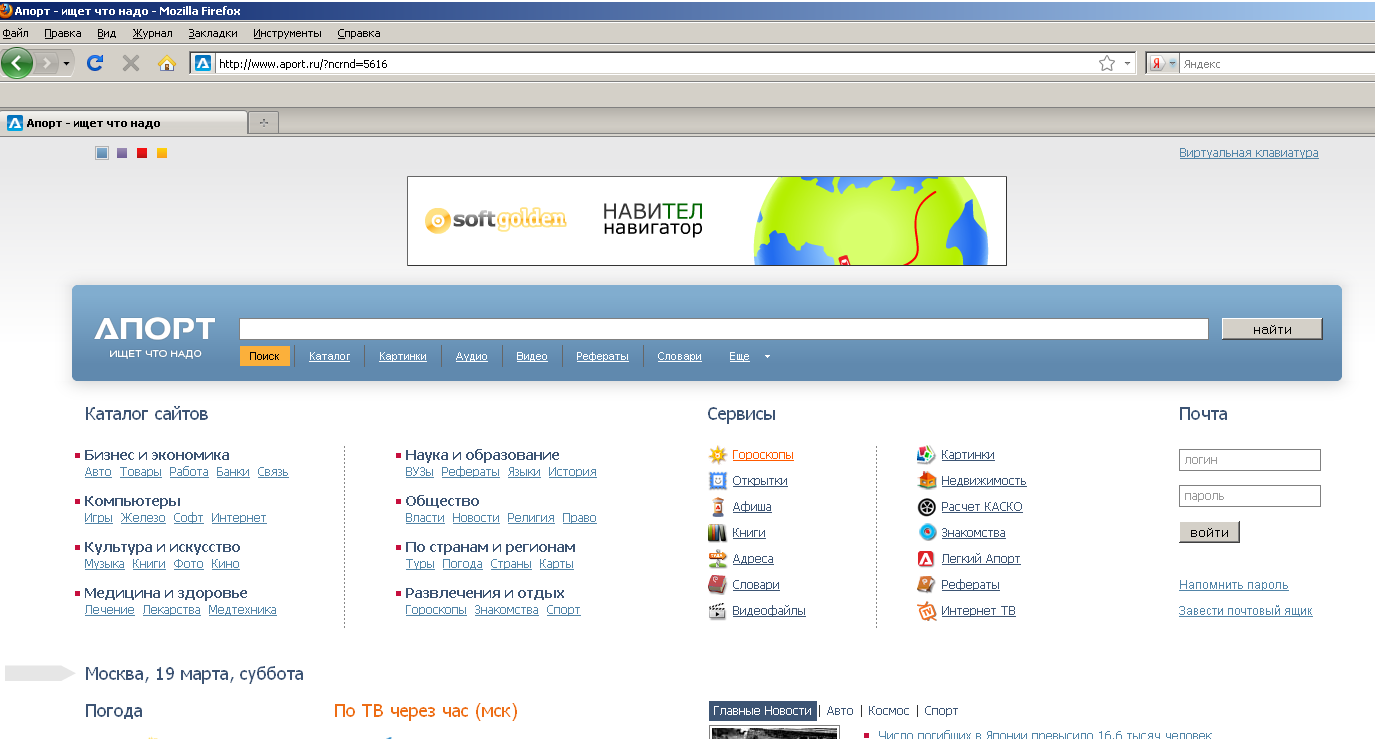
Рис 5. Поисковая система Апорт
Задание 6. Произвести поиск («Dollar») с помощью англоязычной поисковой системы Yahoo — www.yahoo.com
Задание 7. Посетить российский сервер бесплатных программ Freeware.ru (www.freeware.ru). Найти русифицированную версию программы интерактивного общения ICQ.
Домашнее задание:
Поиск литературных произведений в сети Интернет.
Запустить обозреватель MS Internet Explorer. В адресной строке набрать адрес архива файлов Курчатовского института http://www.kiarchive.ru и инициализировать процесс загрузки ресурса.
По рубрикатору перейти в раздел Электронная библиотека. В разделе Электронная библиотека открыть папку Arkanar (ассоциация молодых писателей). В папке выбрать раздел Творчество Ивана Безродного. Просмотреть названия представленных работ и выбрать подходящую.
Щёлкнуть мышью по ссылке с названием архивного файла (heaven.zip, Рай на земле). В появившемся окне Загрузка файла нажать кнопку Открыть.
В окне архиватора, открывшемся после загрузки файла, вы можете увидеть название файла. Разверните файл для прочтения двойным щелчком мыши по его названию. Просмотреть файл и при необходимости сохранить на локальном диске, выполнив команду Файл - Сохранить как. В окне сохранения не забудьте выбрать имя папки, в которую следует поместить файл.
Практическое занятие №9 Создание электронной почты
Теоретическая часть
Электронная почта – одна из наиболее распространенных и популярных функций компьютерных сетей, обеспечивающая обмен сообщениями между пользователями сети.
Порядок использования электронной почты во многом сходен с обычной почтой. Роль почтовых отделений играют узлы сети Интернет, на которых абонентам организуются специальные почтовые ящики. По электронной почте можно пересылать не только текстовые сообщения, но и готовые файлы, созданные в любых других программах.
При пересылке сообщений по электронной почте необходимо указывать адрес получателя в сети Интернет, который имеет следующую структуру:
<имя пользователя>@<адрес компьютера>
Имя пользователя может представлять собой любую последовательность латинских букв и включать несколько сегментов, разделенных точкой. Смысловое значение имени пользователя сожжет быть самым разнообразным: фамилия, имя, фамилия и инициалы, название подразделения и т.п.
Адрес компьютера представляет собой последовательность доменов, описывающих части адреса в текстовой форме и разделенных точкой. Например, metod-kopilka@mail.ru
Для работы электронной почты созданы специальные протоколы:
POP 3 (Post Office Protocol) – протокол почтовой службы входящих сообщений;
SMTP (Simple Mail Transfer Protocol) – простой протокол передачи почтовых исходящих сообщений;
IMAP (Internet Message Access Protocol) – протокол Интернет - доступа к сообщениям.
Для того, чтобы воспользоваться электронной почтой необходимо программное обеспечение, где должны быть указаны следующие данные:
логическое имя;
пароль;
адрес электронной почты;
тип используемого протокола.
Существует следующие способы работы с электронной почтой:
с помощью клиентских программ, предназначенных для работы с электронной почтой (например, Microsoft Outlook Express, которая поставляется в составе операционных систем линейки MS Windows на правах стандартного приложения);
через браузер (например, Microsoft Internet Explorer) , зарегистрировавшись на сервере, который предоставляет бесплатные почтовые услуги (Web-mail).
Базовые функции почтовых клиентов предназначены для исполнения простейших операций по отправке и приему сообщений электронной почты. К ним относят:
прием почтовых сообщений и автономный просмотр;
создание новых сообщений;
автоматизация подготовки ответных сообщений;
операции с вложенными файлами;
поддержка адресной книги и др.
Практическая часть
Задание 1. Создайте собственную электронную почту, для этого выполните последовательно все этапы
1 этап Наводим мышкой на ярлык браузера «Mzilla firefo» и запускаем его.
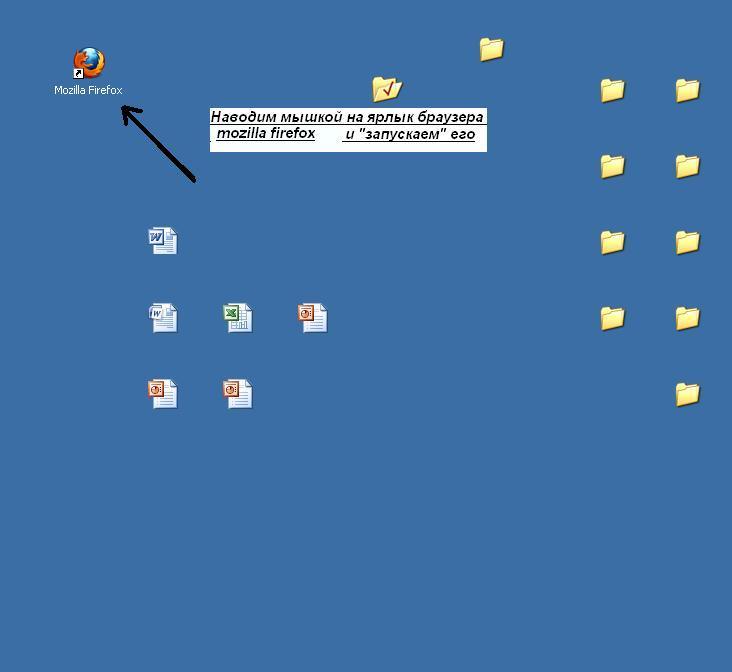
2 этап Вводим в адресной строке адрес www.yandex.ru
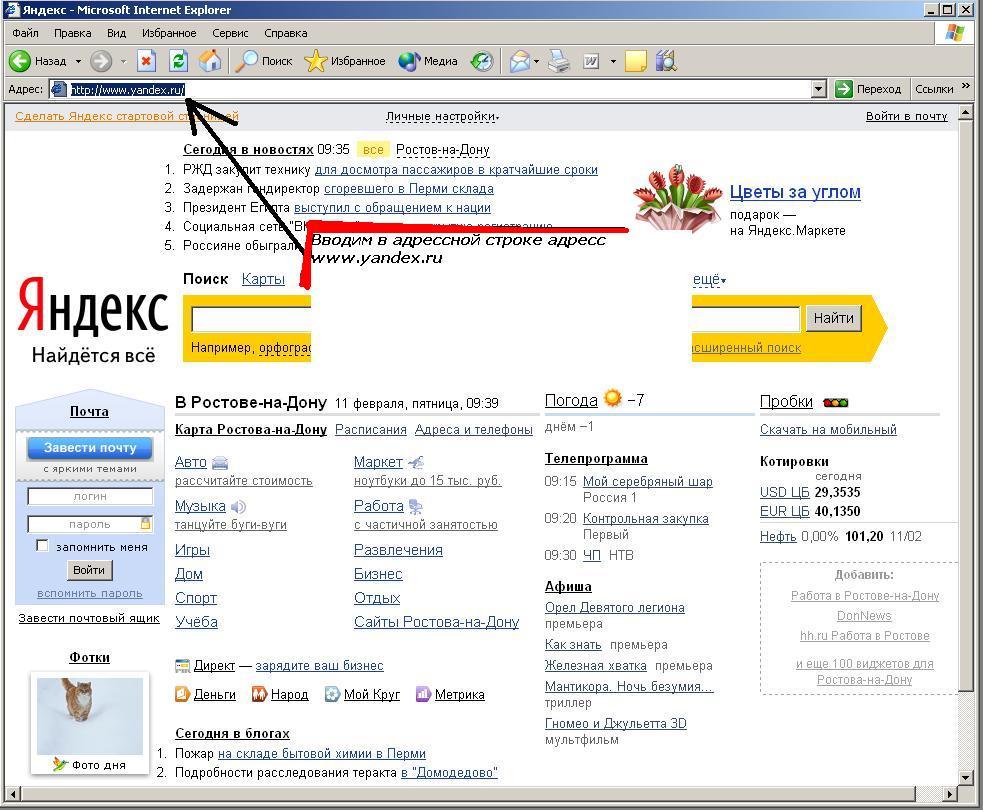
3 этап Нажмите мышкой «Завести почтовый ящик»
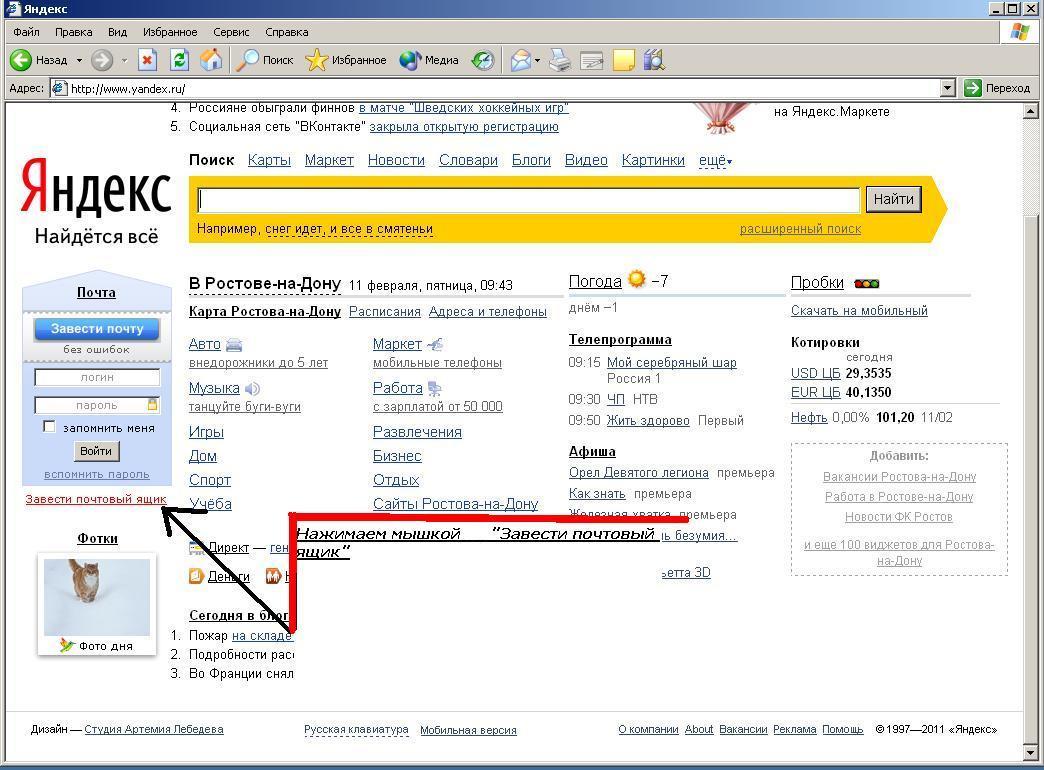
4 этап Выполните пошагово регистрацию

5 этап Выполняйте все последующие шаги заполняя все строчки
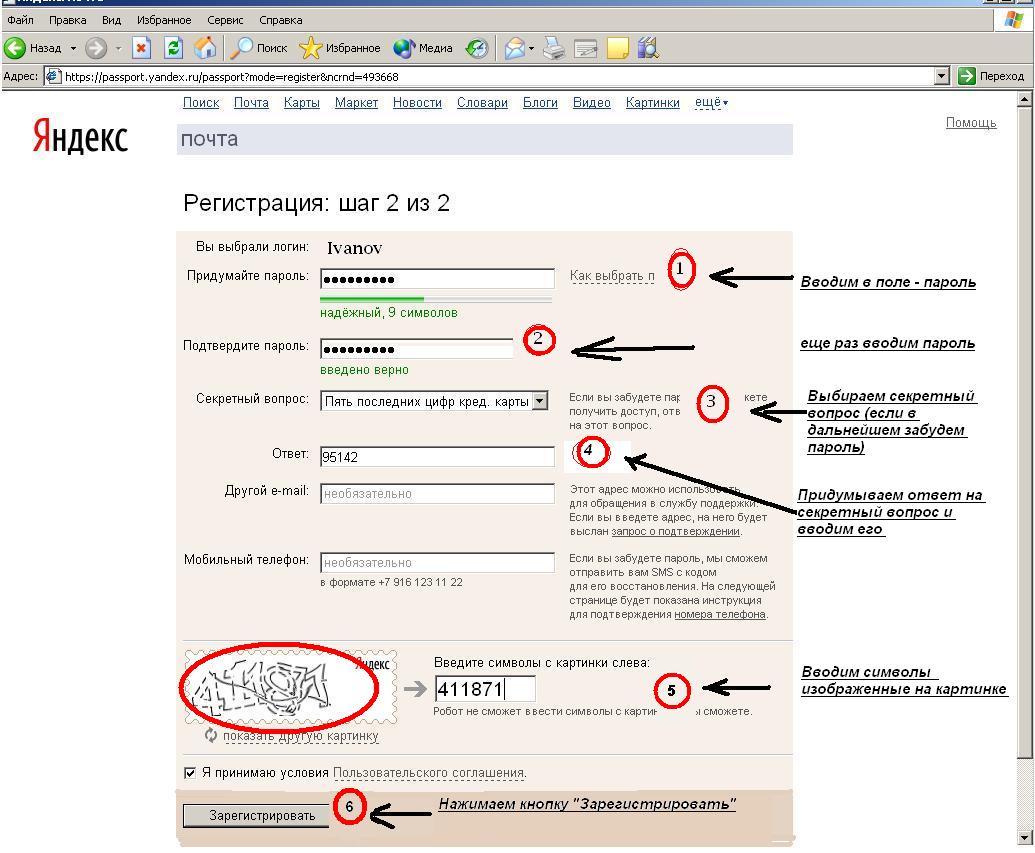
6 этап В результате выполненной процедуры регистрации вам присваивается электронный адрес в Internet.
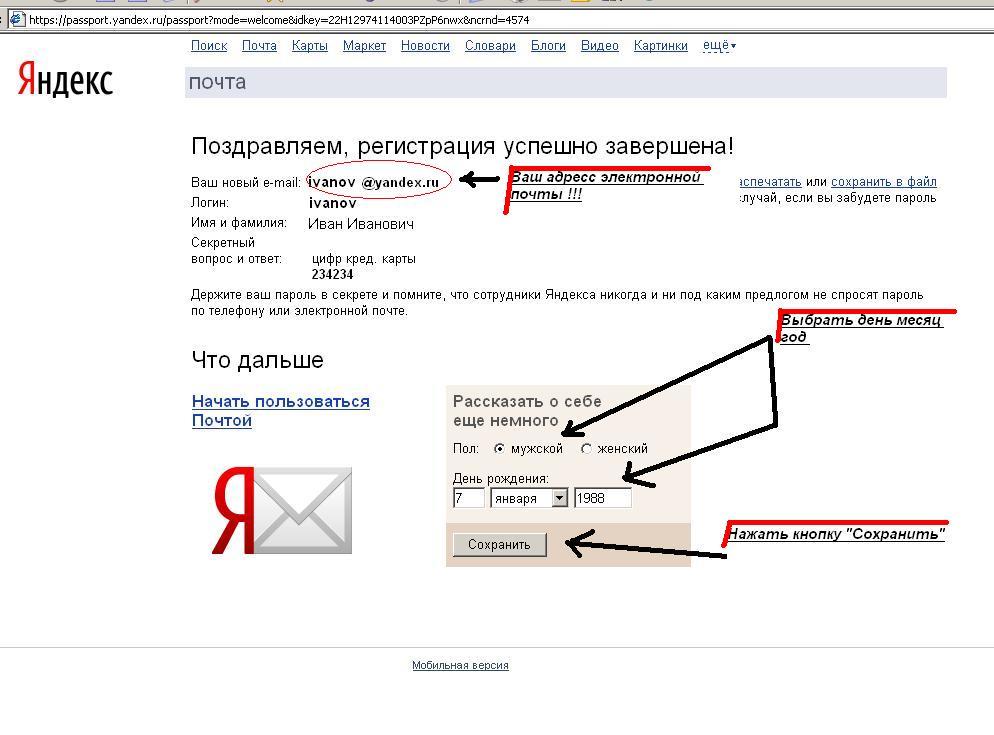
7 этап Попробуйте написать письмо и отослать на электронный ящик другу, для этого выполните следующие действия.

8 этап Введите электронный ящик кому собираетесь отправить письмо, укажите тему письма, наберите текст письма и нажмите кнопку «Отправить»
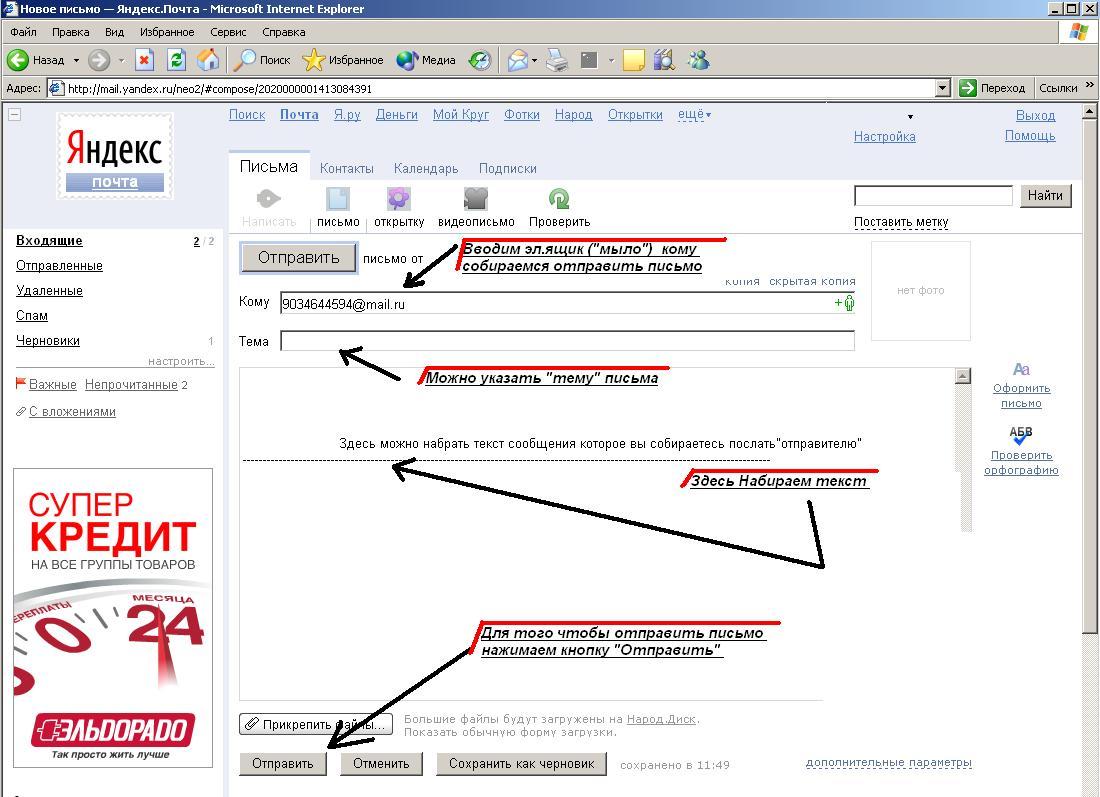
9 этап Если необходимо отправить с письмом картинки, фотографии или отдельные файлы с документами нажмите кнопку «Прикрепить файлы»
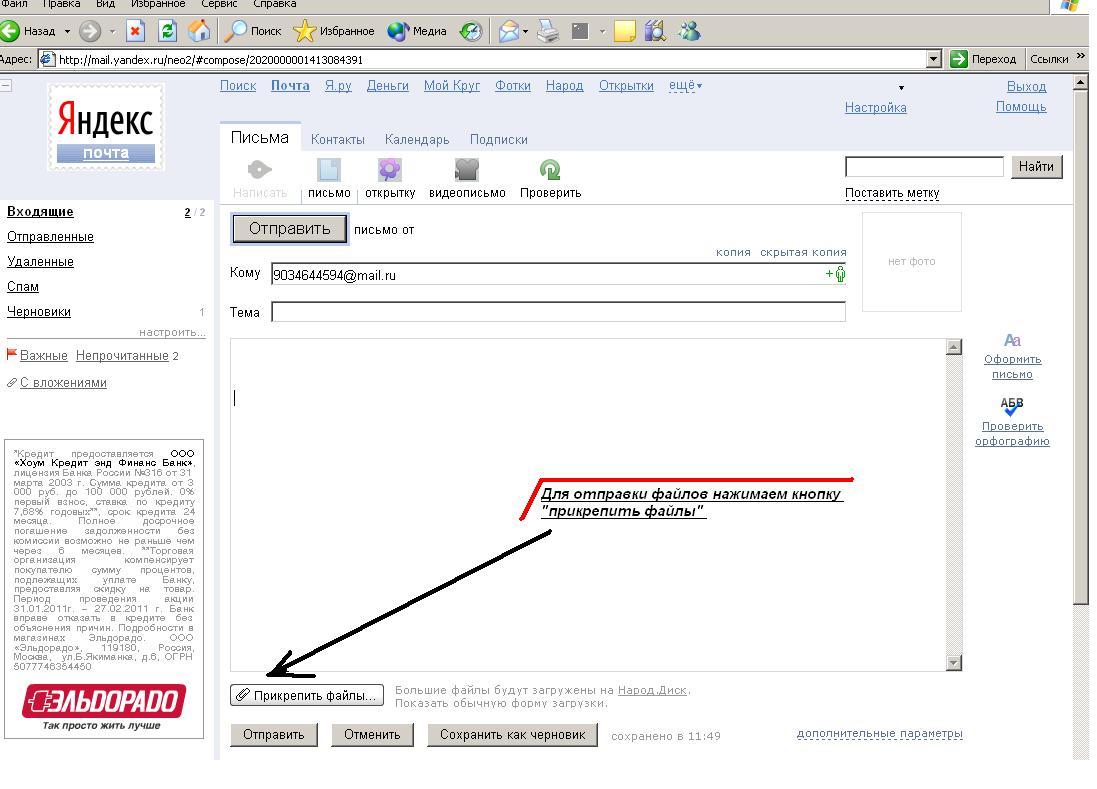
10 этап В открывшемся окне выберите файлы для отправки
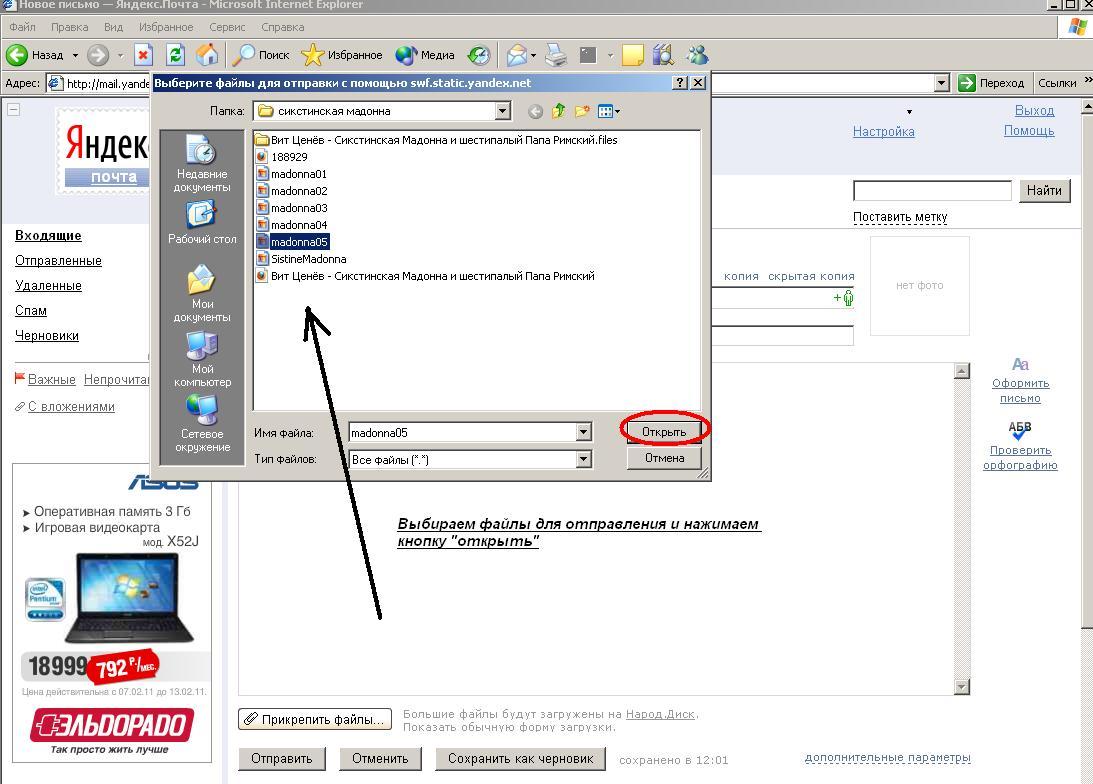
11 этап В нижней части окна появляется имя файла который мы отправляем.
Для отправления письма нажмите кнопку «Отправить».
Если
файл выбран вами ошибочно его можно
удалить, нажав на значок
![]()
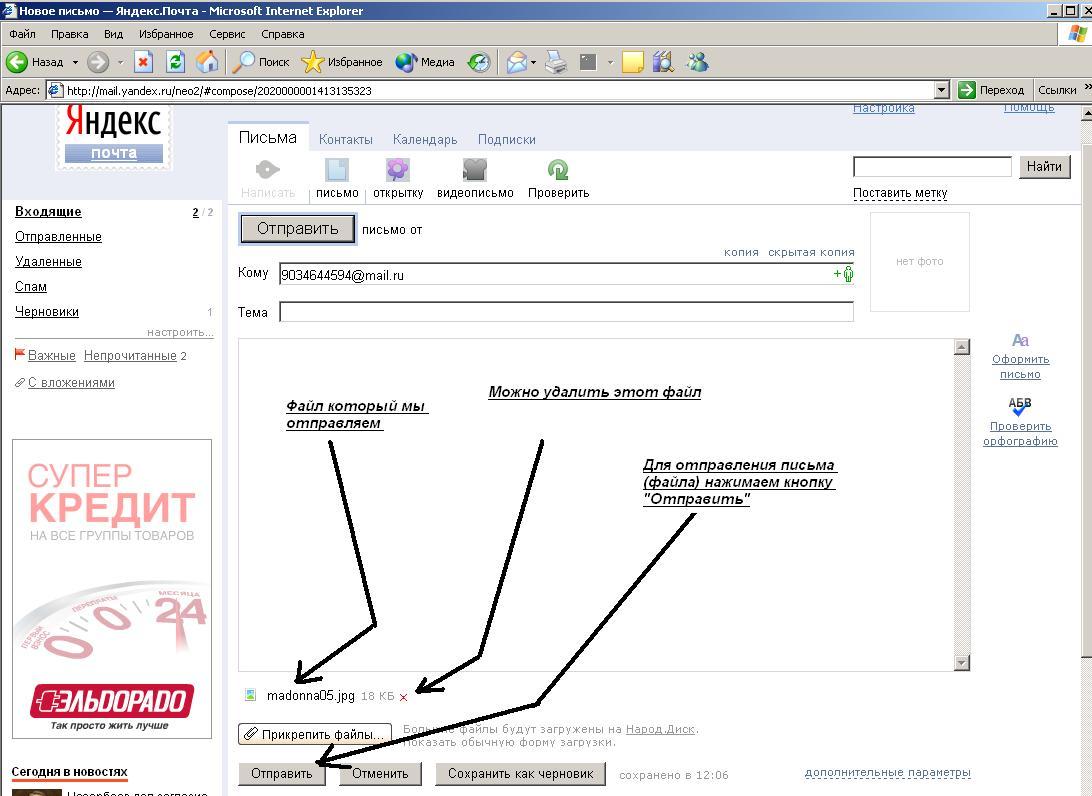
После отправки письма появится сообщение «Письмо успешно отправлено»
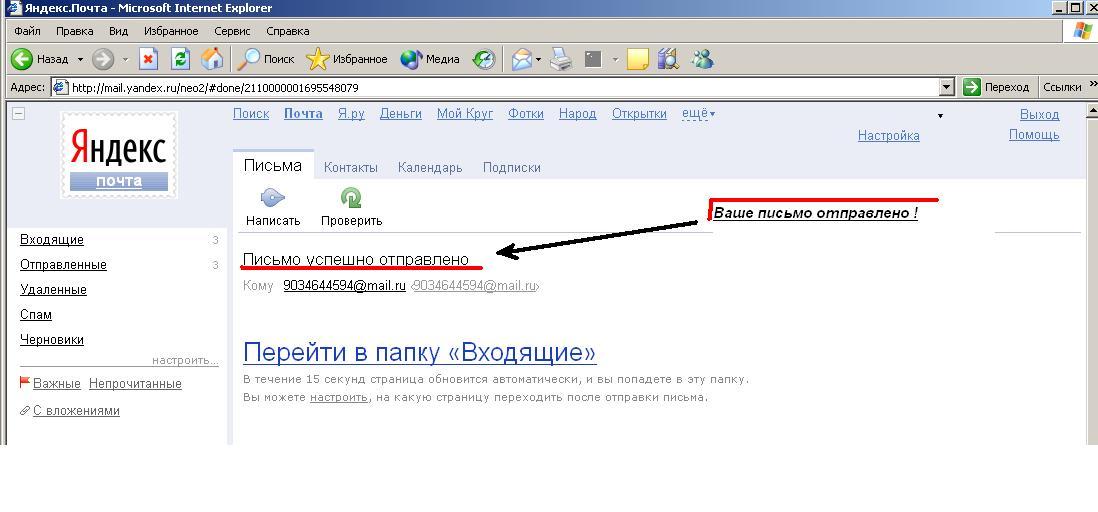
12 этап Для проверки своего почтового ящика на наличие новых писем нажмите в верхней части окна ссылку «Проверить».

В левой верхней части окна на ссылке «Входящие» показано количество входящих писем, а в основном окне указано, синим цветом новое входящее сообщение.
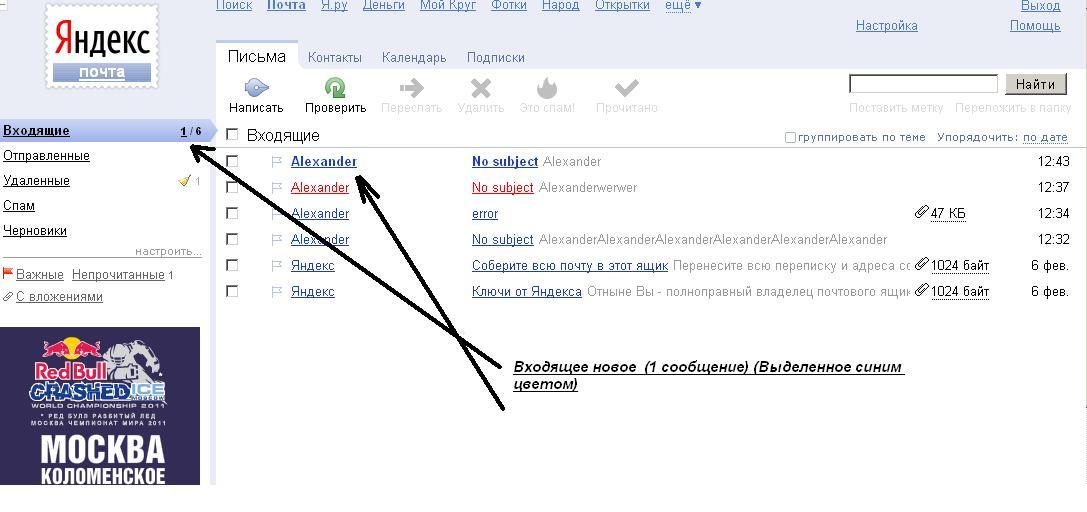
Задание 2.
Создайте письмо «Приглашение на 75-летний юбилей колледжа». Отправьте письмо на 5 электронных адресов.
Создайте электронное письмо с прикреплённым файлом – рисунком созданным в программе Paint.
Студенты выполняют задание.
Домашнее задание
Создайте электронное письмо «Поздравление с днём святого Валентина» используя шаблон оформления в программе MS Office Publisher. Отправьте письмо на 5 электронных адресов.
